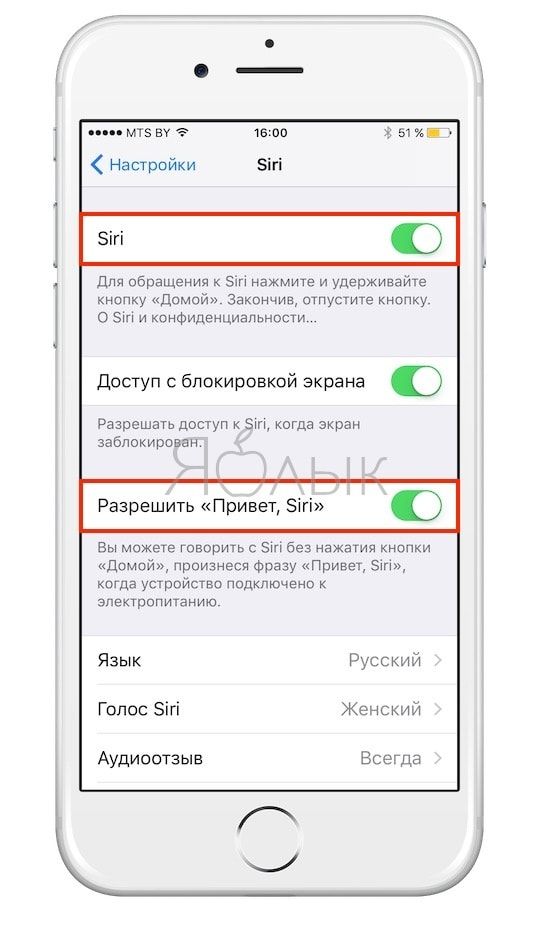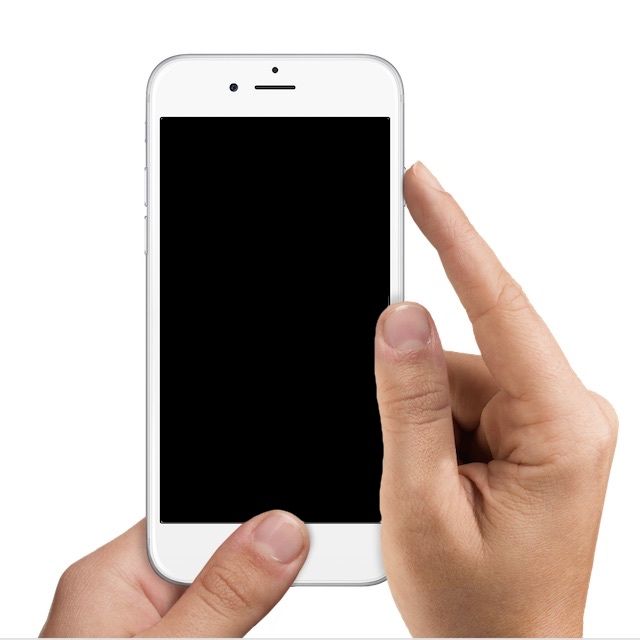Как правило, голосовой помощник Siri отлично функционирует на iPhone и iPad, но в некоторых случаях владельцы iOS-устройств могут сталкиваться с некорректной работой ассистента или его отключением. При возникновении подобных ситуаций пользователи могут самостоятельно устранить неполадки в работе Siri. Предлагаем вашему вниманию ряд эффективных методов, которые позволят восстановить работу виртуального ассистента.

Подписаться на Яблык в Telegram — только полезные инструкции для пользователей iPhone, iPad и Mac t.me/yablykworld.
Если Сири не работает на iOS-устройстве, прежде всего убедитесь, что:
- iPhone и iPad подключены к интернету через Wi-Fi или сотовую связь;
- Ничто не преграждает доступ к микрофону (к примеру, многие чехлы могут закрывать микрофон);
- Функция Siri активирована в настройках;
- Команды голосовому помощнику подаются четко и на языке, который распознает Siri.
Восстановление работы Siri путем перезагрузки iPhone и iPad
Часто для устранения проблем в работе Siri бывает достаточно просто принудительно перезагрузить iPhone и iPad. Принудительная перезагрузка большинства моделей устройств осуществляется путем нажатия и удерживания кнопки питания и кнопки «Домой» (в iPhone 7 и более новых версиях — клавиша уменьшения громкости + кнопка питания. Подробно).
Жесткая перезагрузка iPhone:
Жесткая перезагрузка iPhone 7:
Вы также можете использовать мягкую перезагрузку, выключив\включив iOS-устройство.
После перезагрузки гаджета Siri должна начать работать корректно.
ПО ТЕМЕ: Как звонить с помощью Siri на iPhone, iPad, Mac, Apple Watch, EarPods, AirPods.
Устранение проблем в работе Siri путем выключения\включения функционала
Выключение\включение Siri может устранить некоторые простые проблемы в работе сервиса.
1. Откройте приложение «Настройки» на iPhone и iPad и перейдите к разделу Siri;
2. Переместите ползунок в положение «выкл.» рядом с опцией Siri;
3. Подтвердите деактивацию Siri, нажав на опцию «Отключить Siri»;
4. Подождите несколько секунд, а затем повторно включите Siri.
5. Удерживайте кнопку «Домой» для активации голосового помощника и задайте команду для того, чтобы убедиться в корректной работе функционала.
Что делать в случае сообщений об ошибке («Siri недоступна» или «Простите, в данный момент я не могу выполнить запрос»)
«Siri недоступна» или подобные сообщения об ошибке обычно означают отсутствие интернет-подключения. Удостоверьтесь, что ваше устройство подключено к интернету. В редких случаях проблемы в работе Siri могут быть связаны с неполадками сервера Apple Siri Server, которые не имеют отношения к самому iPhone или iPad. В таком случае работа Siri восстановится самостоятельно через какое-то время.
Как уже говорилось выше, для функционирования сервиса требуется интернет-подключение и работающая кнопка «Домой», которая нужна для активации функционала. Если голосовой помощник работает корректно, но функция «Привет, Siri» недоступна, убедитесь, что она включена в настройках Siri.
Смотрите также: